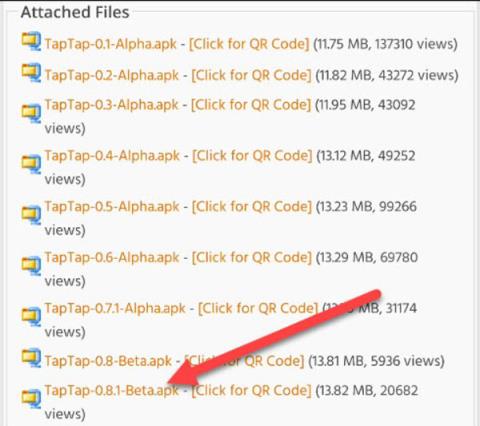Toiminnot ja pikakuvakkeet mahdollistavat nopean käytön ilman, että sinun tarvitsee käydä läpi sovelluksia tai valikkoja. iPhonessa on ominaisuus napauttamalla takaosaa aktivoidaksesi joitain tehtäviä. Voit käyttää tätä ominaisuutta myös Android-puhelimissa.
Ennen aloittamista on hyvä muistaa muutama seikka. Ensinnäkin sinulla on oltava laite, jossa on Android 7.0 tai uudempi. Seuraavaksi lataamme sovelluksen nimeltä "Napauta, napauta". Tämä prosessi on erittäin helppo tehdä.
Avaa verkkoselain Android-laitteellasi ja siirry tähän XDA-foorumiin . Lataa sovelluksen uusimman version APK-tiedosto. Sovellus voi tänä aikana olla vielä beta-vaiheessa, joten käyttöliittymä voi muuttua hieman.

Valitse ladattava APK-tiedosto
Tiedosto ladataan ja näkyy laitteesi ilmoituspalkissa. Napsauta ilmoitusta asentaaksesi APK-tiedoston.

Ilmoituspalkissa
Saatat joutua antamaan verkkoselaimellesi luvat asentaa sovelluksia tuntemattomista lähteistä. Tässä tapauksessa näyttöön tulee varoitus, joka johtaa sinut asetusosioon.

Ota käyttöön Salli tästä lähteestä . Kun seuraavan kerran asennat APK-tiedoston tästä verkkoselaimesta, sinun ei tarvitse tehdä tätä uudelleen.

Palaa seuraavaksi ja napsauta Asenna avautuvasta viestistä.

Kun sovellus on asennettu, käynnistä sovellus napsauttamalla Avaa .

Ensimmäinen asia, joka sinun on tehtävä "Napauta, napauta" -toiminnolla, on ota käyttöön esteettömyyspalvelu . Tämän asetuksen avulla sovellus tunnistaa laitteen takana olevat kirjoitustoiminnot ja suorittaa erilaisia tehtäviä. Napsauta sovelluksen näytön yläreunassa olevaa ilmoitusta.

Sinut ohjataan laitteesi esteettömyysasetuksiin . Etsi luettelosta "Napauta, napauta" .

Ota käyttöön Käytä napauta, napauta -vaihtoehto . Viesti selittää tämän valinnan ja antaa sinulle täyden hallinnan laitteestasi. Jos hyväksyt, napsauta Salli .
Palaat "Napauta, napauta" -sovellukseen. Seuraavaksi meidän on kytkettävä akun optimointi pois päältä varmistaaksemme, että sovellus ei sammu, kun se toimii taustalla.
Ilmoitus lähetetään, jossa kysytään, sallitko tämän sovelluksen toimia taustalla. Napsauta Salli jatkaaksesi prosessia.

Nyt sovellus on valmis. Napauta, napauta -sovelluksella voit tehdä monia asioita, joten tarkista seuraavat vaihtoehdot.
Ensinnäkin Ele-asetuksissa voit valita käyttämäsi puhelinmallin ja säätää toiminnon herkkyyttä. Tämä sovellus tukee monia erilaisia laitteita.

Voit asentaa kaksi toimintoa: Double Tap Actions ja Triple Tap Actions . Ensimmäinen vaihtoehto on aina käytössä, kun taas toinen vaihtoehto voidaan kytkeä pois päältä tai päälle käyttäjän harkinnan mukaan.

Jos avaat Double Tap Actions -asetukset , näet muutamia toimintoja jo luettelossa. Nämä aktiviteetit toteutetaan järjestyksessä alusta loppuun. Tässä tapauksessa napautus kahdesti voi aktivoida Google Assistantin, toinen napautus ottaa kuvakaappauksen.
Jos haluat muuttaa tai poistaa toimintoa, napsauta yhtäläisyysmerkki "=" -kuvaketta . Siirry roskakoriin poistaaksesi.

Jos haluat lisätä uuden toiminnon, valitse Lisää toiminto näytön alareunasta.
Voit valita eri toimintoluetteloista. Alla on muutamia esimerkkejä:
- Käynnistä: Avaa sovelluksia, pikakuvakkeita, Google Assistant, verkkohakuja jne
- Toiminnot: Ota kuvakaappaus, avaa ilmoitusalue, lukitusnäyttö, sovellusvalikko, pysäytä/soita musiikkia jne
- Apuohjelmat: Kytke taskulamppu päälle, yhden käden tila
- Lisäasetukset: Avaa valikko tai palaa takaisin.

Napsauta +-merkkiä lisättävän toiminnon vieressä.
Toimet voivat sisältää pyyntöjä. Näiden vaatimusten avulla voit estää toimien käynnistämisen vahingossa. Napsauta Lisää vaatimuksia .

Vieritä vaatimusluetteloa alaspäin ja lisää napsauttamalla +-merkkiä .
Triple Tap Actions -toiminnon valitseminen voi myös määrittää yllä olevat asetukset.
Seuraavaksi meidän on asennettava "Gates". Ne, kuten yllä olevat vaatimukset, estävät toimintojen käynnistämisen vahingossa. Vaatimukset koskevat jokaista yksittäistä toimintaa, kun taas Gates koskee kaikkia.